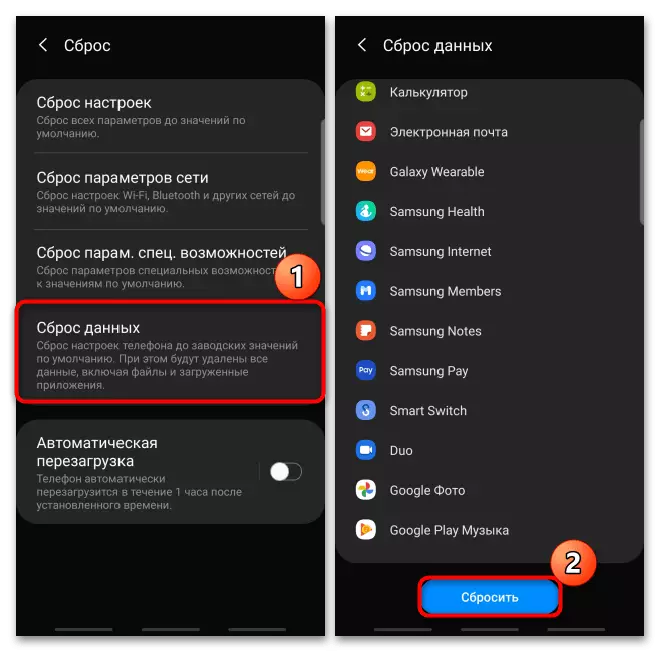Mikilvægar upplýsingar
Áður en þú heldur áfram með leiðir til að leysa vandamálið skaltu nota tilmæli Google sem birtar eru í Android-hjálpinni.- Skoðaðu vandlega snjallsímann og vertu viss um að það sé ekki skemmt.
- Fjarlægðu verndandi tilfelli, gler eða kvikmynd. Kannski eru þessar aukabúnaður minnkað næmi snertiskjásins.
- Þurrkaðu skjáinn vandlega til að fjarlægja óhreinindi, þar sem það getur truflað snjallsímann.
- Fjarlægðu SIM-kortið eða minniskortið úr tækinu. Athugaðu hvernig snerta skjár virkar án þeirra.
Aðferðirnar sem lýst er síðar geta aðeins hjálpað þegar ástæðan er í hugbúnaðarbilun. Ef ekkert af valkostunum hefur unnið, líklegast, það er vélbúnaður kenna og snjallsími betur falið þjónustu miðstöð sérfræðinga.
Aðferð 1: Endurræstu Android
Fyrst skaltu endurræsa tækið. Ef skjánum er reglulega óvirk eða svarar ekki aðeins við snertingu á ákveðnum stað skaltu reyna að gera það í gegnum lokunarvalmyndina. Lestu meira um aðferðir við að endurræsa Android skrifað í annarri grein á heimasíðu okkar.
Lesa meira: Endurræstu smartphone á Android
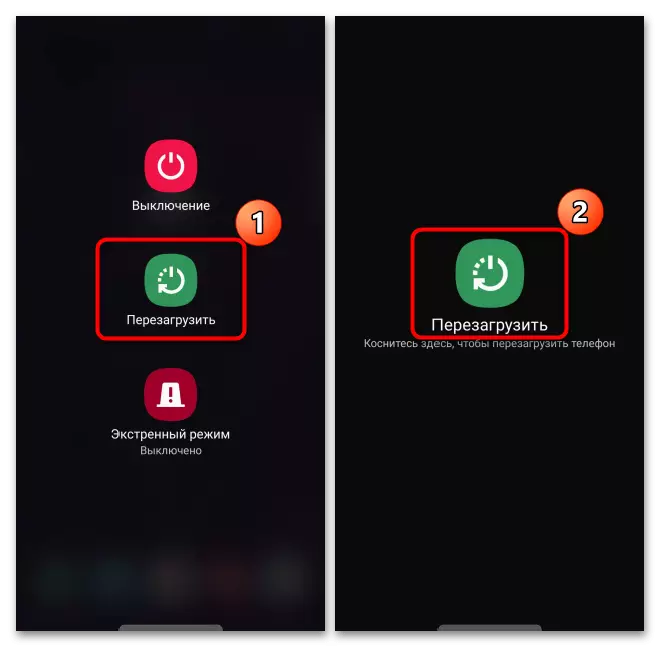
Ef þú tókst ekki að framkvæma með stöðluðu endurræstu aðferðum skaltu gera það með valdi. Í flestum gerðum er nóg að halda lokunarhnappinum í 10 sekúndur eða þar til endurræsa byrjar. Í Samsung tækinu er "máttur" + "bindi niður" lykillinn notaður sem dæmi.
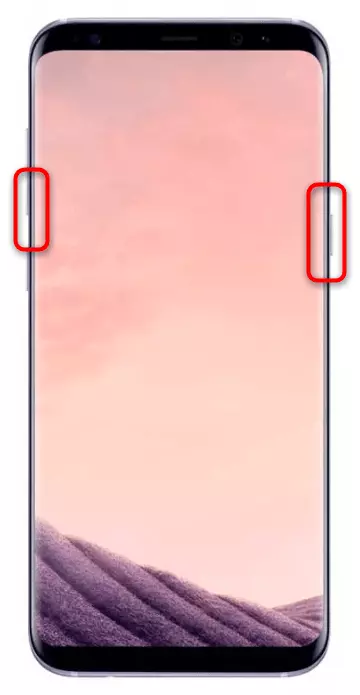
Aðferð 2: Uppfæra
Æskilegt er að viðeigandi útgáfa af stýrikerfinu sé sett upp á tækinu, það er ekki nauðsynlegt að bíða eftir sérstökum tilkynningu til að gera þetta. Skoðaðu viðveru uppfærslna handvirkt með einum af þeim aðferðum sem lýst er af okkur í sérstakri grein.
Lesa meira: Hvernig á að uppfæra Android
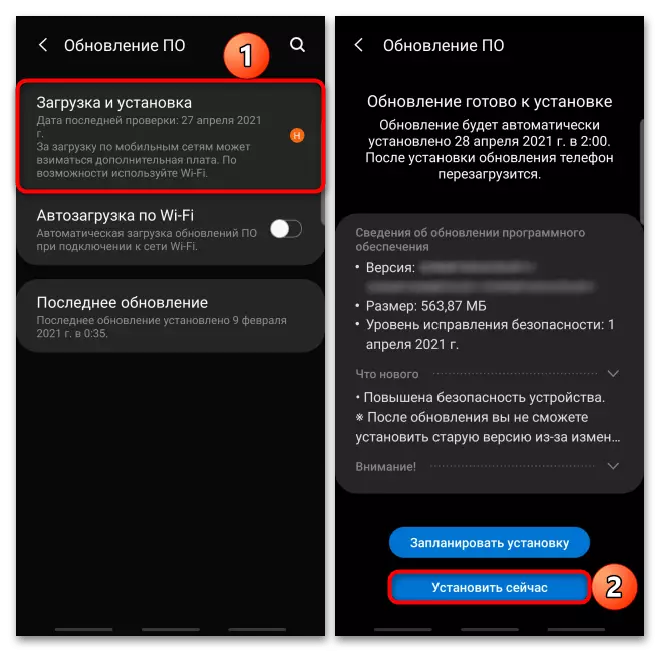
Snertiskjárinn getur unnið illa vegna lélegra gæðauppfærslna. Að jafnaði verður það vandamál margra notenda, þannig að framleiðendur farsíma muni fljótt viðurkenna. Það er aðeins að bíða þegar þeir undirbúa leiðréttingar. Upplýsingar um þetta er hægt að leita að prófílaforritum, félagslegur net eða fyrirtæki blogg, sem og með þjónustuþjónustunni.
Aðferð 3: "Safe Mode"
Touchscreen getur verið leiðinlegt vegna átaka við sum forrit. Til að athuga þessa kenningu, hlaða niður Android í "Safe Mode". Þá munu öll kerfisforrit vera virk og þriðja aðila muni slökkva á. Íhugaðu hvernig á að ræsa í Br á Samsung snjallsímanum, en þetta er hægt að gera á tækjum annarra framleiðenda.
- Ýttu á líkamlega lokunarhnappinn, haltu "lokun" snerta takkann á skjánum og staðfestu aðgerðina.
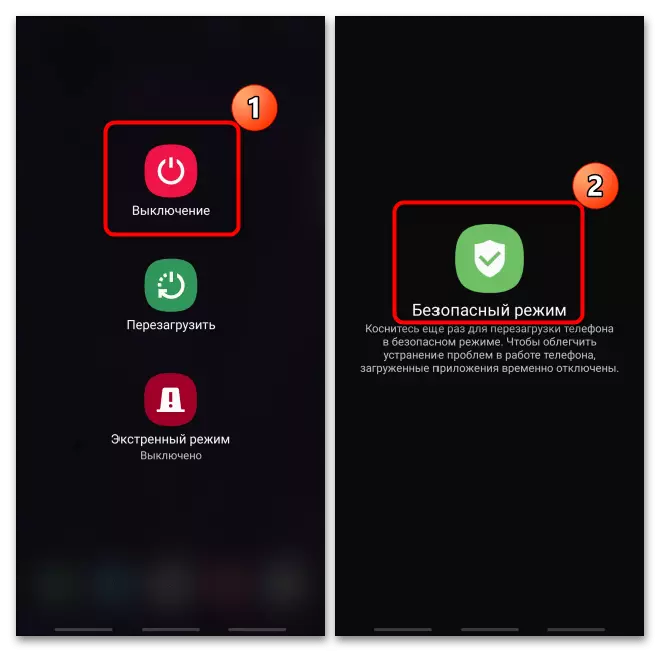
Ef skjárinn bregst illa við snertið, gerum við neytt endurræsingu sem lýst er í fyrstu aðferðinni og um leið og merkið birtist skaltu sleppa "Power" hnappinn og halda aðeins "bindi niður" hnappinn.
Nánari upplýsingar um vélbúnaðar- og hugbúnaðaraðferðirnar í "Safe Mode" fyrir síma af öllum gerðum er hægt að finna út í sérstakri grein á heimasíðu okkar.
Lesa meira: Hvernig á að virkja "Safe Mode" á Android
- Sú staðreynd að tækið er hlaðið í BR mun vitna áletrunina neðst á skjánum.
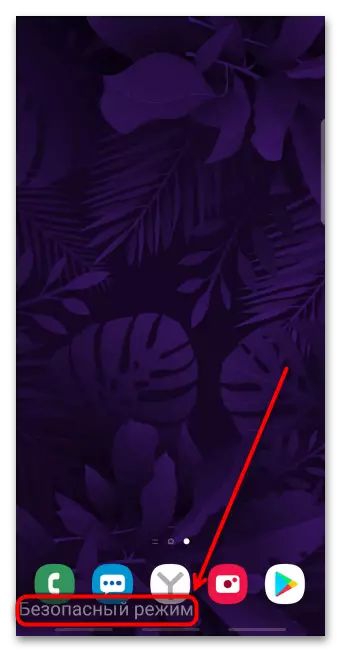
Ef skynjarinn byrjaði að vinna, þá er hugbúnaður í símanum sem hann þjáir hann. Aftur á móti skaltu eyða forritum forritum, byrja með nýlega uppsett.
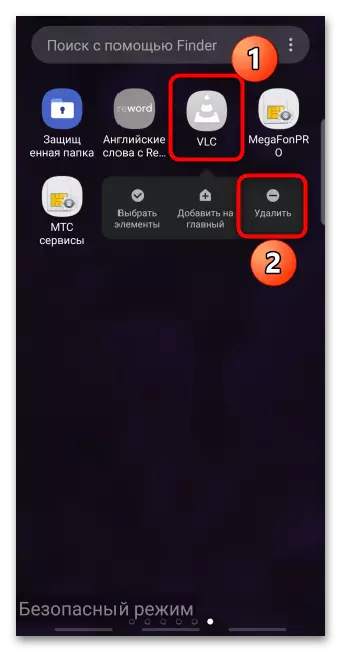
Á sumum smartphones má ekki birta þriðja aðila í forritunarvalmyndinni. Í þessu tilfelli finnum við það í umsóknastillingarhlutanum
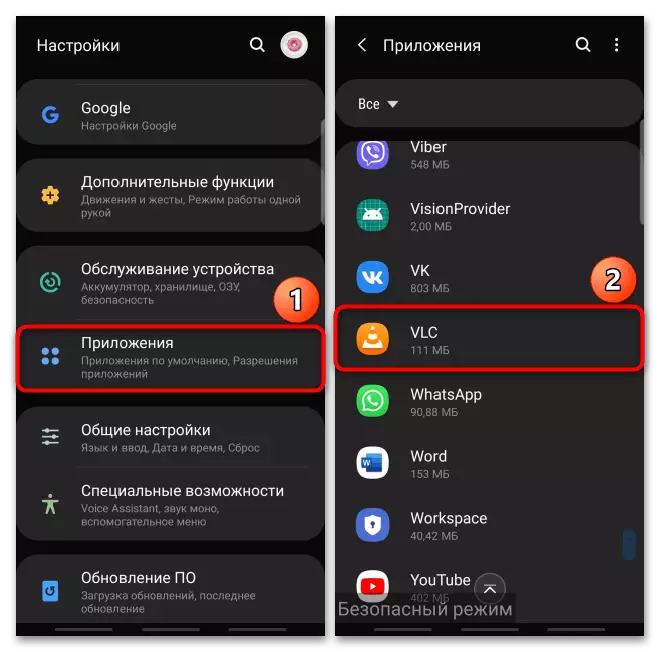
Og einnig eyða úr tækinu.
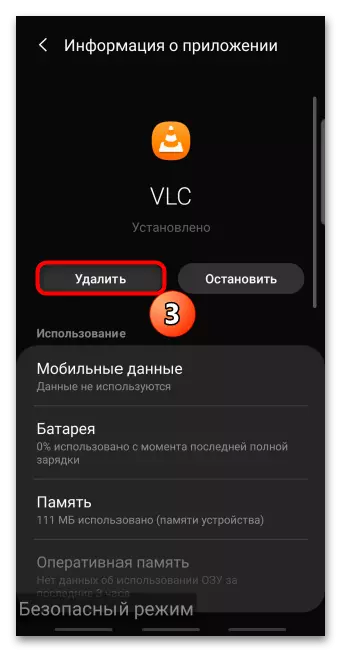
Aðferð 4: Endurstilla stillingar
Þú getur gert "harða endurstilla" bæði í gegnum "Stillingar" og í "Endurheimtaham" Android OS. Þessi aðferð mun eyða öllum gögnum - tengiliðum, athugasemdum, tölvupósti, osfrv. Svo sem ekki að missa þá, ættir þú að pre-samstilla við Google reikning. Við vorum sagt frá aðferðum við að endurstilla stillingarnar í verksmiðju, eins og heilbrigður eins og um að setja upp samstillingu í aðskildar greinar á heimasíðu okkar.
Lestu meira:
Endurstilla stillingarnar á tækinu með Android
Virkja Google reikning á Android